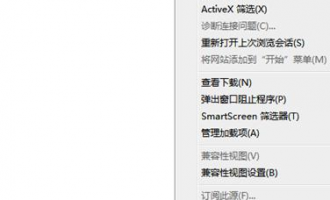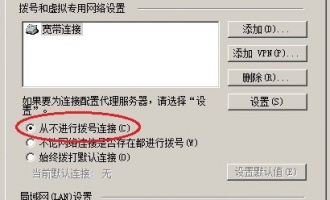腾达路由器192.168.0.1打不开怎么办
科技创新,是tenda/' target='_blank'>腾达科技的灵魂,不断发展壮大,成长为全球领先的网络设备提供商,那么你知道腾达路由器192.168.0.1打不开怎么办吗?下面是www.nbahi.com整理的一些关于腾达路由器192.168.0.1打不开的相关资料,供你参考。
腾达路由器192.168.0.1打不开的解决方法1
将电脑本地连接设为自动获取ip地址;
腾达路由器192.168.0.1打不开的解决方法2
宽带和路由器的线路连接错误;
电话线接入的用户:电话线接到猫上面,猫分出来的线接路由器的WAN口(蓝色接口),再找一根短网线,一头接我们路由器的1234任意接口(黄色接口),一头接电脑;
直接一根网线接入的用户:直接把您电脑后面接的网线接到我们路由器的WAN口(蓝色接口),再找一根短网线,一头接我们路由器的1234任意接口(黄色接口),一头接电脑;
光纤宽带接入的用户:光纤猫之前连接电脑主机的网线接到路由器的WAN口(蓝色接口),再找一根短网线,一头接我们路由器的1234任意接口(黄色接口),一头接电脑;
腾达路由器192.168.0.1打不开的解决方法3
更换浏览器重新登录路由器界面,注意默认登录密码为小写admin ;
腾达路由器192.168.0.1打不开的解决方法4
在路由器通电的情况下,长按路由器接口旁边Reset小孔(按钮)10秒左右,即可复位;
腾达路由器192.168.0.1打不开的解决方法5
手动设置本地连接IP地址为:192.168.0.X(1<X<254)
腾达路由器192.168.0.1打不开的解决方法6
如果打开浏览器弹出拨号连接,请点击“设置”-选择“从不进行拨号连接”-“确定”然后重新登录即可;
腾达路由器192.168.0.1打不开的解决方法7
如果浏览器中弹出脱机工作,请打开浏览器选择“文件”-取消“脱机工作”前面的勾即可;
看过文章“腾达路由器192.168.0.1打不开怎么办”的人还看了:
1.腾达路由器官网
2.tenda腾达路由器设置
3.腾达路由器无法端口映射的解决办法
4.如何登陆腾达路由器
5.腾达路由器宽带连接上网
6.路由器网速变慢怎么办
7.腾达路由器安装指南步骤
8.腾达路由器如何实现远程WEB管理方案
9.腾达热点信号放大模式和无线信号放大模式的区别
10.怎么解决Tenda无线路由器192.168.0.1 打不开
腾达路由器192.168.0.1打不开怎么办
腾达科技(Tenda)全称深圳市吉祥腾达科技有限公司,是自中国走向世界的领先的网络通信产品供应商,致力于用最便捷的方式让网络连通世界每个角落,丰富人们的生活。公司为用户提供人性化的、创新的涵盖无线网络、有线网络、区域网络的各类产品,用前沿的科研技术、卓越的产品品质、专诚的服务意识赢取客户的信赖,以打造全球性的优质品牌。
腾达的市场遍布全球,在国内,公司先后成立了九个分公司和十几个办事处;在国际上,公司相继成立了香港、新加坡、印度、越南、俄罗斯等驻外办事处,并与北美、南美、欧洲的三十多个国家的顶级代理商建立合作关系,营销网络已覆盖全球。
腾达的科研技术始终位于业内前沿,引领着网络产品的技术方向。公司拥有一批优异的、创新的高科技人才,他们专注于研发拥有自主知识产权的“Tenda ”系列网络产品。产品包括无线系列、千兆有线系列、百兆有线系列,覆盖了包括无线AP、路由器、交换机、网卡、MODEM、光纤收发器等各类别,产品均已通过国家 3C、美国FCC、欧盟CE认证。
腾达将产品质量视同公司的尊严,坚持以“严、细、实、恒,追求卓越”作为质量工作的准绳,严格按照ISO9001:2000标准进行质量管控,并配以完备的售后技术支持系统,使客户满意度达到98%,在业内和用户中享有极佳的口碑。
“自强不息、勇于创新、诚实守信” 是腾达公司的企业精神, “超强价值、卓越品质、专业服务”是腾达公司的服务理念,腾达人将以此为信念,用对社会、对用户高度负责的态度,实现世界一流高科技企业的目标。
腾达路由器官网http://www.tenda.com.cn
2009年1月
腾达进驻石岩腾达工业园,并在科技园建立了独立的研发中心,为满足规模不断壮大奠定了坚实的基础.
2009年1月
腾达赴美参加全球最大的消费技术产业盛会--拉斯维加斯CES电子展.凭借华丽的展台与高端的形象,腾达品牌在全球的影响力进一步提高.
2008年6月
腾达品牌大力进军台湾,以高调、独立的展台参加了台北国际电脑展并取得了一致好评.
2008年4月
腾达品牌正式高形象地进军国际市场,以独立、高端展台参加俄罗斯电子展。
2008年2月
腾达全系列11N无线产品投放市场,使腾达在无线领域增加了更强的竞争力。
2007年10月
腾达引进了OA网上办公系统,使全国分公司在一个办公平台上办公。
2007年8月
腾达第三代产品全新出炉,使用新磨具新包装,产品更稳定、更易用,形象更漂亮、大气和国际化。
2007年5月
腾达网络在第二届中国数字英雄会暨 2006 ~ 2007 年度中国数字英雄榜、中国 IT 品牌风云榜颁奖典礼,腾达荣获了“ 年度最具创新力品牌奖 ”
2006年12月
公司提出2007年战略目标,实现07年销售额再翻一番,品牌美誉度进一步提升,并巩固一支优秀、高效、具有凝聚力的高层团队;
2006年9月
取得了ROHS体系认证;并提出来了“制造绿色产品、爱护共同家园”的环境方针;
2006年9月
公司的SOHO路由器、交换机销售已经占据国内第二名;
2006年7月
公司全面更换了新LOGO设计,开始公司品牌美誉度塑造计划,全面从研发、包装、宣传上进行改革;
2006年7
公司取得了ISO9001体系认证、并提出了“严、细、实、恒、追求卓越的品质方针”
2006年4月
公司着眼全球,启动了全球商标注册行动,将商标在全球35个国家注册,并开始建立全球代理体系;
2005年
公司推出网吧路由器、千兆交换机、智能交换机、远距离无线产品,建立了品牌策划部;公司远距离无线产品获得“电脑报”的好评;同时获得了北京晚报网络产品年度奖;公司提出成为全球“数一数二”的网络通讯产品制造商的战略目标;
2005年3月
公司首次到国外参展,参加了全球最大通讯展——德国CEBIT;
2004年2月24日
公司组建外贸部,并由此开始了大规模的产品出口;
2003年
公司成为国内第一家研发及生产路由器的企业;公司成为国内第一家研发及生产无线产品的企业;
2002年
公司产品在MODEM市场占有率上名列国内前3名;公司正式导入了用友ERP,成为国内同类企业第一家导入ERP的企业;
2000年8月
公司正式申请 Tenda 注册商标,并于2001获得了 注册证书
2000年5月
公司设立了第一家分公司——“北京分公司”先后成立了上海分公司、成都分公 司、 广州分公司;
1999年5月1日
第一款4235声卡上市,开始出口土耳其、英国、香港、中东;
1999年3月1日
腾达公司成立
腾达的是192.168.0.1,默认帐号密码均为admin
腾达路由器192.168.0.1打不开怎么办
有些网友在使用tenda/' target='_blank'>腾达路由器时需要用到端口映射,但却怎么也无法映射成功。下面,我就给大家讲一下端口映射出错可能的几个方面。
一、查看所设置转发规则的IP地址是否为服务器的IP地址,可以在局域网内使用其他的电脑访问服务器,确认服务器是否开启,确保能成功访问。
二、查看是否映射了服务器所需的端口,有可能服务器需要几个端口,而你却少设置了,导致访问失败,这时可以通过开启DMZ主机,从外网访问服务器,若能正常访问服务器,则可能是端口添加不完全。
三、查看腾达路由器上是否设置了防火墙,是否将服务器通信的端口过滤,导致访问失败,因为本地网络为信任区域,防火墙并不会阻止本地网络的访问,若访问源地址为外网地址,则可能会被防火墙拦截而无法访问,
四、询问网络服务商是否将相应端口屏蔽,有时网络服务商会将某些端口屏蔽,来减少网络上病毒的传播,若路由器的远程管理为80端口,则查看是否与服务器端口冲突。
最后若是特殊的服务器,例如网络摄像机及特殊的应用软件等,如果自己不清楚通讯的端口,建议客户咨询软件提供商。
腾达路由器192.168.0.1打不开怎么办
初学者都问,怎么登录到路由器上呢?怎么知道tenda/' target='_blank'>腾达路由器的用户名和密码,如下图www.nbahi.com教您怎么登录路由器。
如何登陆腾达路由器
首先在如下浏览器输入192.168.0.1在回车键,这里一定和本电脑的IP一个网段哦!
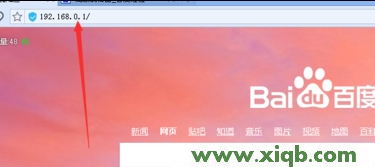
如下图可以看到了登录要密码,在输入密码在确定就可以了。
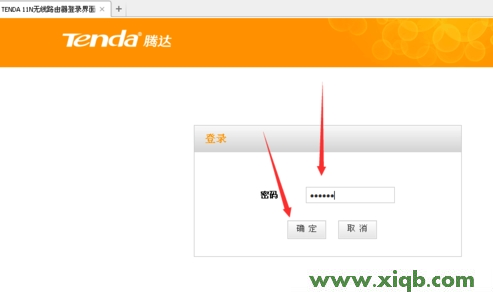
这里有宽带用户和密码,还有无线密码,在单击高级设置。
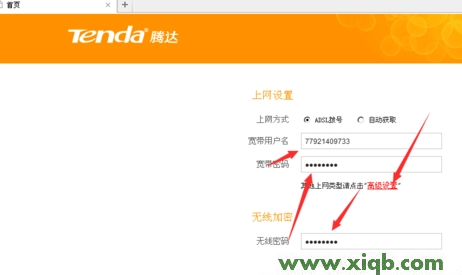
如下图可以看到了这里网络连接成功了。
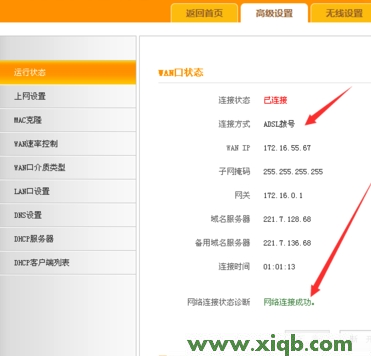
在单击无线设置,无线基本设置。
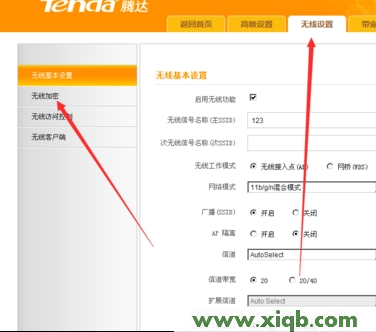
如下图可以看到了无线密码设置。
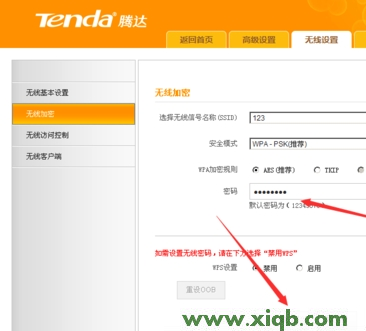
在单击无线客户端可以看到了无线电脑或手机连接到路由器的MAC地址。
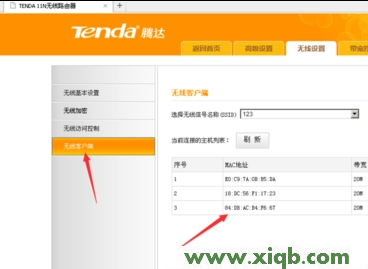
腾达路由器192.168.0.1打不开怎么办
tenda/' target='_blank'>腾达科技有限公司有完善的销售渠道,为产品的销售及市场预测以及产品的售后服务提供了完善的保证,营销网络覆盖全球,那么你知道腾达路由器宽带连接上网的设置方法吗?下面是www.nbahi.com整理的一些关于腾达路由器宽带连接上网的相关资料,供你参考。
腾达路由器宽带连接上网的设置方法:
1、(无猫)直接将入户的网线接在路由器的WAN口 (蓝色标识),再找一根短网线,一头接电脑,一头接路由器1/2/3任意接口(黄色),接线方式如下图:

![]()
注意:通电后,路由器正常工作状态是SYS指示灯闪烁,WAN指示灯常亮或闪烁,与电脑相连的1/2/3端口指示灯常亮或闪烁。如接线后对应1/2/3端口的指示灯不亮或电脑的网卡图标显示红色的叉
![]()
则表明
线路连接有问题,尝试检查下网线连接或换根网线试试。
![]()
将电脑上的本地连接IP地址设置为“自动获得IP地址”
1、点击桌面右下角的网络图标,打开“网络和共享中心”
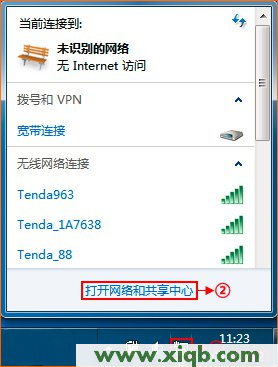
2、点击“更改适配器设置”
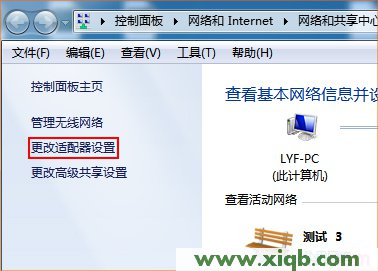
3、右键点击“本地连接”选择“属性”

4、双击“Internet协议版本 4(TCP/IP)”
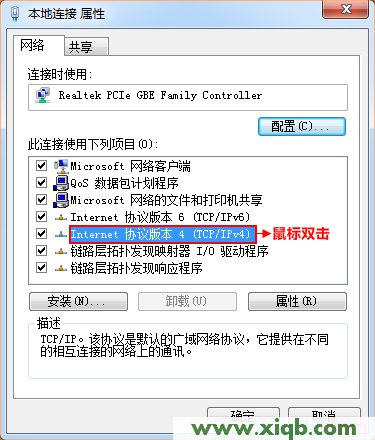
5、选择“自动获得IP地址”,“自动获得DNS服务器地址”,点击“确定”-“确定”。
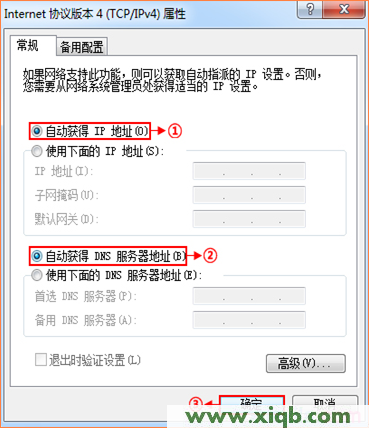
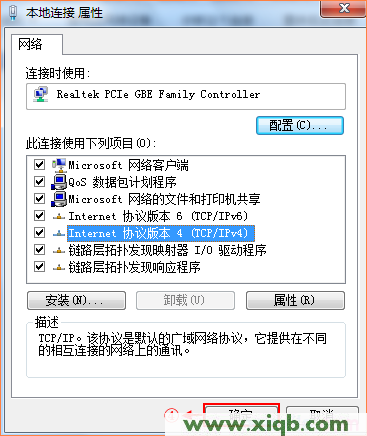
![]()
1、打开浏览器
![]()
在浏览器地址栏中输入:192.168.0.1 按回车键登录设置界面。
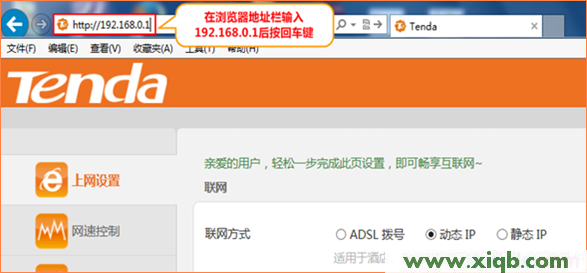
2、在设置页面选择“动态IP”,点击“确定”即可。
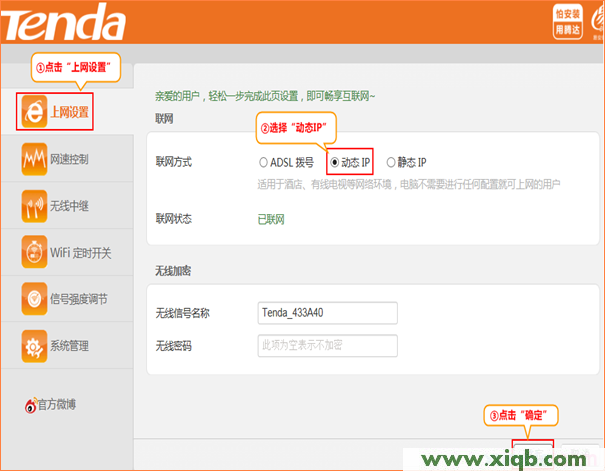
![]()
设置完成后,如联网状态显示“已联网”,就可以浏览网页,上网冲浪了。
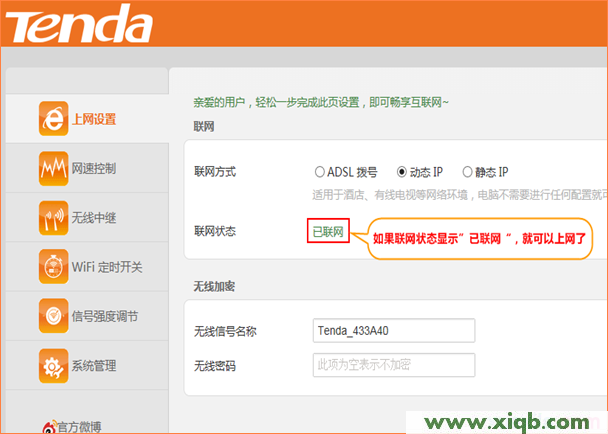
看过文章“腾达路由器宽带连接上网”的人还看了:
1.腾达路由器官网
2.怎样查看腾达Tenda无线路由器上是否有人蹭网
3.tenda腾达路由器设置
4.腾达路由器无法端口映射的解决办法
5.腾达路由器宽带连接
6.腾达无线路由器设置与安全
7.如何设置Tenda无线路由器虚拟服务器
8.tenda路由器好吗
9.Tenda无线路由器家庭宝贝功能
10.如何登陆腾达路由器
腾达路由器192.168.0.1打不开怎么办
电脑网速慢不能将就,长期积累会造成大问题出现。小编为您解析网速慢的原因,希望可以帮到你。
它的慢速原因有诸多方面,现就几项常见的原因对论坛网友们友情告知,以解其烦恼:
A 开机时加载了太多的程序 在电脑启动过程中,除了会启动相应的驱动程序外,同时也启动了许多应用软件,随机启动程序不但拖慢了开机的速度,而且更快地消耗计算机的资源及内存。如想删除随机启动程序,可去“启动”清单中删除。但如果想详细些,例如:QQ、MSN类软件,要去“附属应用程序”中删除,根据提示操作就可。
B 桌面图标太多会惹祸端 桌面上如有太多图标也会降低系统启动速度。很多用户将各种软件或者游戏的快捷方式放在桌面上,这样会使系统变慢,所以你最好将不常用的桌面图标放到一个专门的文件夹中或者删除。 把Windows变得苗条 Windows随着每天的操作,安装新软件,添加新游戏以及浏览网页等等使得它变得更加庞大,而更为重要的是,变大的不仅仅是它的日录,还有它的注册表和运行库。因为即使删除了某个程序,可是它使用的DLL文件乃然存在。因而随着使用日久,Windows的启动和退出时需要加载的DLL动态链接库文件越来越大,自然系统运行速度也越来越慢了。
C.桌面上不要铺桌布 桌面上铺上壁纸或桌布,是很浪费电脑资源的。它不但如此,还拖慢了电脑在执行应用程序时的速度。
D,删除一些不必要的字体 系统运行的慢其中还有原因,就是字体多少有关系。安装的字体越多,就占用越多的内存,从而拖慢电脑的速度,所以要删除一些不必要的字体。你可到控制面板上,再进去一个叫“字体”的文件夹,便可删除字体。
E.设定虚拟内存 一般Win98预设的是由系统自行管理虚拟内存,它会因应不同程序所需而自动调校交换档的大小,但这样的变大缩小会给系统带来额外的负担。令系统运作变慢。因此,用户最好自定虚拟内存的最小值和最大值,避免经常变换大小。要设定虚拟内存,在“我的电脑”中按右键,再按内容,到“性能”的对话框中,按“虚拟内存”,然后选择“让自己设定虚拟内存设定值”,设定“最小值”为64,如果你的电脑是32mram,就可设定为64。
F, 彻底删除程序 如果想移除某些程序,可到“添加/删除程序”中移除,但大家也许不知道,它只会帮你移除程序,而不会帮你移除该程序的注册号码和一些登陆项目。这不是说win98太蠢笨,而是它在这方面不够专业罢了。要彻底删除程序,就要找回一些“专业”删除软件来移除才可以。
腾达路由器192.168.0.1打不开怎么办
用电脑少不了路由器,看朋友用的tenda/' target='_blank'>腾达的还不错,也拿来一部腾达的来装,www.nbahi.com也是新手一枚,现在一起来看看它的安安装步骤吧!
腾达路由器安装指南
连接硬件 首先把硬件连接好,再进行设置路由器。按下图操作:插好猫和路由器的电源,连接猫和路由器,再把路由器和电脑主机用网线连接,按好插槽注意对好不要损坏接触口处,这样就连接成功了检查指示灯亮不亮(WAN常亮表示正常连接,闪烁表示正在传输数据。 WLAN表示无线功能已经开启了,闪烁表示正在传输数据)

设置路由器 打开浏览器(IE、淘宝、UC等),在页面首页上边地址栏中输入192.168.0.1回车即转入上网设置页面

有3种上网方式:根据你的宽带运营商提供的上网方式选择其中一种。1.ADSL不接路由器时要点宽带连接输入账户和密码才行(设置方法:adsl拨号--用户名密码--无线密码确定--确定)。2.自动获取不接路由器可以直接上网(设置方法:自动获取--无线密码,可以重设修改--确定--确定)。3.静态IP,ip是固定的(设置方法:高级--上网设置--上网方式--静态ip--输入ip地址、子网掩码等确定--返回首页--无线密码确定)这里我的是第1种方式,当电脑右下角图村显示连接时就能上网了。如果有另台电脑想用无线网络上网购买网卡进行设置就好了。
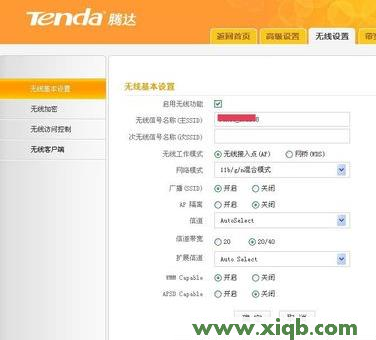
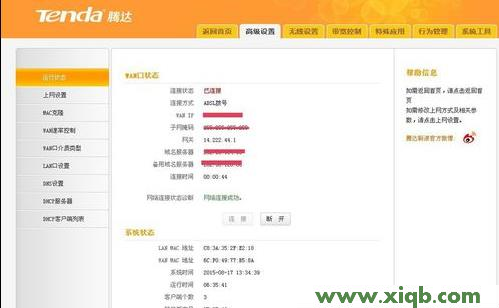
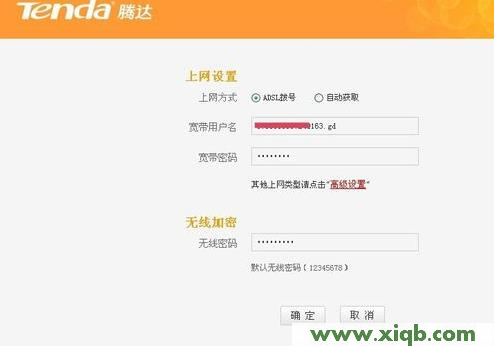
无线网卡上网设置(例windowsXP机的,windows7r 稍有不同)电脑左下角的开始--控制面板--网络连接---选无线网络连接--可用的无线连接--双击无线信号--输入无线网络密码--连接成功(后面没有截图根据提示一步步完成吧)
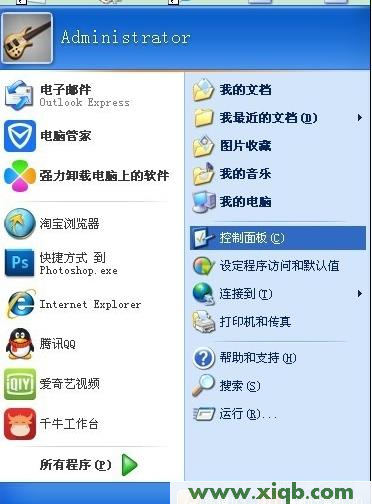
手机怎么使用无线网络(安卓手机)在手机设置--WLAN开关打开--找到要连接的无线信号--输入密码--连接成功保存,下次自动连接。
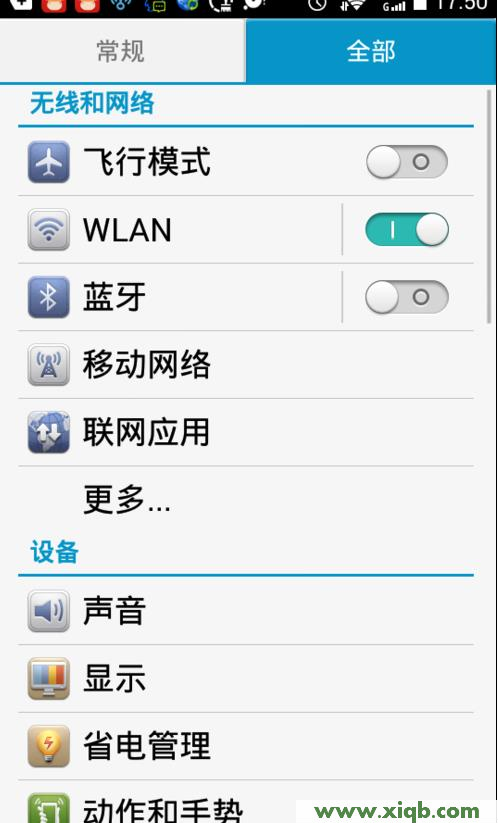
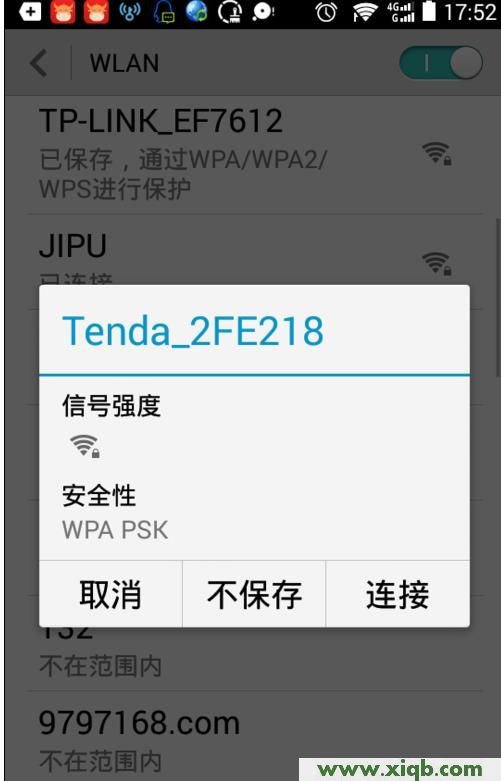
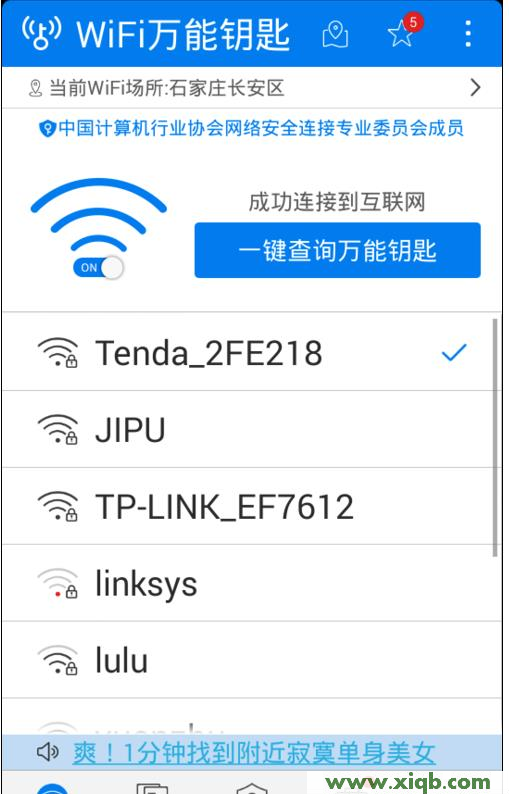
腾达路由器192.168.0.1打不开怎么办
利用路由器的远程WEB管理就可以通过Internet从远程位置登陆路由器的管理界面,然后对路由器进行管理。下面,www.nbahi.com就以腾达tel402路由器为例具体介绍如何远程WEB管理路由器。
腾达tel402路由器具体设置步骤:
一、登陆路由器的管理界面,输入192.168.0.1,然后依次展开安全设置—远程WEB管理,在右边的页面中就可以设置远程WEB管理
二、选择启用,端口默认为8080,然后在WAN口IP地址段输入0.0.0.0-0.0.0.0或者远程需要访问该路由器的客户端IP地址,比如(202.121.12.11-202.121.12.11),建议使用0.0.0.0-0.0.0.0IP地址端,即所有的Intelnet用户都可以访问
三、路由器默认的WEB管理端口为8080,远程访问必须用IP地址端口的方式(例如http;//wan口IP:8080)才能登录路由器执行WEB界面管理,功能需要重启路由器才能生效
四、若路由器设置虚拟服务器占用8080端口,则需要将管理端口修改为8080之外的其他端口,建议端口号大于1024,比如8000,8090等
以上就是腾达tel402路由器实现远程WEB管理路由器的方法,建议大家实际操作一下。

延伸阅读
路由器的接线方法:上网电话线接宽带MODERN;宽带MODERN出来的网线接路由器的WAN端口(就一个);路由器的LAN端口(4个或8个)分别接电脑的网卡
提示:宽带MODERN接路由器的WAN端口和LAN端口接电脑的网卡的网线是不一样的,不能掉换的。
首先确保你的网卡已装好,并可以使用(已建立本地连接)
1、本地连接设置
开始→设置→网络连接→选择连接宽带路由器的网卡对应的“本地连接”→右击属性,在弹出的“常规”页面选择“Internet协议(TCP/IP)”,查看其“属性”,选择“使用下面的IP地址”(可以选择“自动获取IP”以后的步骤就不用了),并输入IP地址“192.168.1.X”(X代表2→255的任何数,要是多台机不能重复)子网掩码“255.255.255.0”默认网关“192.168.0.1”稍后再填写DNS服务器。点击该页面的“确定”及“本地连接属性”页面的“确定”,等待系统配置完毕。
2、宽带路由器的设置
打开IE浏览器,选择菜单栏的“工具”→“internet选项”→“连接”,如果“拨号和虚拟专用网络设置”内已有设置,请全部删除。选择“局域网设置”,请在该页面的“自动检测设置”前打一个勾但是不要在“使用自动配置脚本“和代理服务器”部分打勾。点击“确定”返回IE浏览器。在地址栏输入192.168.0.1(有的是192.168.0.1),回车后,在弹车的绘画框输入用户名(默认)“admin”,密码“admin”,点击“确定”即可登陆宽带路由器。登陆后会弹出“设置向导”,请依照向导提示配置宽带路由器。点击“下一步”选择你使用的上网方式:
如果你使用的是ADSL拨号上网,请选择“ADSL虚拟拨号(PPPoE),点击“下一步”,填入运营商提供给你的上网帐号和上网口令(请注意大小写),点击“下一步”和“完成”(当前的默认方式是“按需连接”)。接着,请选择宽带路由器配置界面左边树型菜单的“运行状态”,在刷新出来的右边窗口点击“连接”按钮,正常连接后,你会看到宽带路由器获得了IP地址,子网掩码,网关,DNS服务器(2个)。如未看到,请尝试多次点击“连接”按钮。然后请你参照“1、本地连接设置”重新进入PC机的TCP/IP属性页面,填入宽带路由器获得的DNS服务器地址(如在1里选了“自动获取IP”这步跳过),这样就可以让你的两台电脑都上网了。
腾达路由器192.168.0.1打不开怎么办
tenda是自中国走向世界的领先的网络通信产品供应商,他的路由器功能强大,那么你知道热点信号放大模式和无线信号放大模式的区别吗?下面是www.nbahi.com整理的一些关于热点信号放大模式和无线信号放大模式的区别的相关资料,供你参考。
热点信号放大模式和无线信号放大模式的区别:
热点信号放大模式和无线信号放大模式的区别是什么?设置腾达路由器无线中继时,在无线中继设置选项下,有“热点信号放大模式(WISP)”和“无线信号放大模式(Client+AP)”两个子选项,很多用户搞不清楚这2个模式的区别,不知道应该怎么选择。下面本文对“热点信号放大模式(WISP)”和“无线信号放大模式(Client+AP)”进行详细介绍,方便大家在设置无线中继时进行选择。
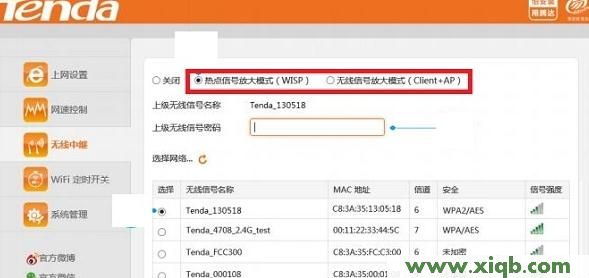
热点信号放大模式和无线信号放大模式
一、热点信号放大模式(WISP)
“热点信号放大模式(WISP)”顾名思义,就是用来放大热点信号的,所谓热点信号,指的是中国电信提供的ChinaNet、中国移动提供的CMCC、中国联通提供的ChinaUicom。
当然,“热点信号放大模式(WISP)”除了中继放大热点wifi信号外,还可以用来中继放大路由器上的wifi信号的。当使用场所面积较大时,一个路由器的wifi信号不足以覆盖整个场所,这时候也是可以使用腾达路由器上的“热点信号放大模式(WISP)”,来中继原来路由器的wifi信号的。
二、无线信号放大模式(Client+AP)
“无线信号放大模式(Client+AP)”,通过名字我们可以看出来,是用来中继放大无线信号的。这里的无线信号指的是路由器或者AP发出的无线wifi信号。和其它无线路由器上的WDS 中继/桥接功能一样。
“热点信号放大模式(WISP)”可以中继/放大中国电信提供的ChinaNet、中国移动提供的CMCC、中国联通提供的ChinaUicom热点信号,同时还可以用来中继/放大无线路由器上的wifi信号。而“无线信号放大模式(Client+AP)”只能够用来中继/放大无线路由器上的wifi信号。
所以,如果是中继某个路由器上的wifi信号,“热点信号放大模式(WISP)”和“无线信号放大模式(Client+AP)”都是可以的。如果想要连接电信、联通、移动的热点信号,则只能够选择“热点信号放大模式(WISP)”。
看过文章“热点信号放大模式和无线信号放大模式的区别”的人还看了:
1.关于路由模式的基础知识的介绍
2.路由器六个工作模式具体介绍
3.路由器怎么选择连接模式
4.设置路由器的五种经典的方式
5.路由器无线网络模式wds介绍及功能
6.水星MW150RM无线路由器AP模式详解
7.小米路由器中继模式怎么恢复为正常路由工作模式
8.教你简单安装路由器的方法大全
9.网件EX7000路由器如何设置AP模式
10.把电脑变成无线路由器方法
腾达路由器192.168.0.1打不开怎么办
tenda/' target='_blank'>腾达科技有限公司一直致力于中国网络产业的发展,并于2001年率先自主研发推出全系列无线局域网产品,成为中国无线网络领域的首批开拓者之一,那么你知道怎么解决Tenda无线路由器192.168.0.1打不开吗?下面是www.nbahi.com整理的一些关于怎么解决Tenda无线路由器192.168.0.1打不开的相关资料,供你参考。
解决Tenda无线路由器192.168.0.1打不开的方法一
正确设置电脑IP地址
1、右击“网上邻居”——>点击“属性”

2、右击“本地连接”——>点击“属性”
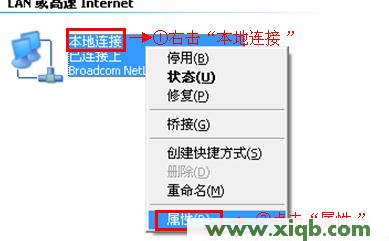
3、选择“Internet协议(TCP/IP)”—>点击“属性”或者双击
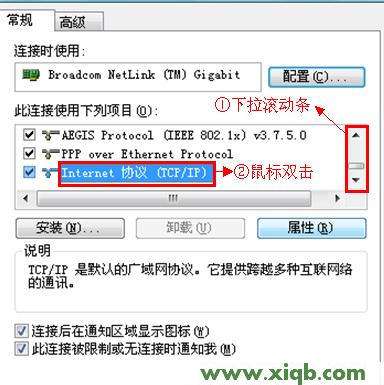
3、选择“自动获得IP地址”和“自动获得DNS服务器地址”——>点击“确定”。
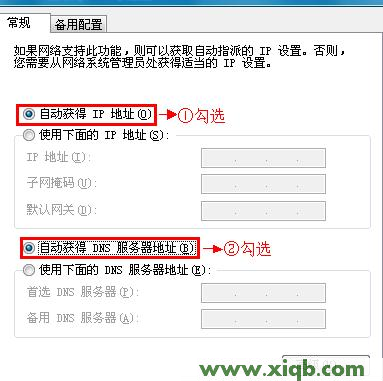
解决Tenda无线路由器192.168.0.1 打不开的方法二
正确安装腾达无线路由器
1、电话线上网:请准备2根较短的网线,一根网线用来连接ADSL Modem(猫)与腾达无线路由器的WAN接口;另一根网线用来连接腾达路由器上的任意一个LAN(1/2/3/4)接口与计算机。

2、光钎上网:请准备2根网线,一根网线用来连接光猫与腾达路由器的WAN接口;另一根网线用来连接腾达路由器上的任意一个LAN(1/2/3/4)接口与计算机。
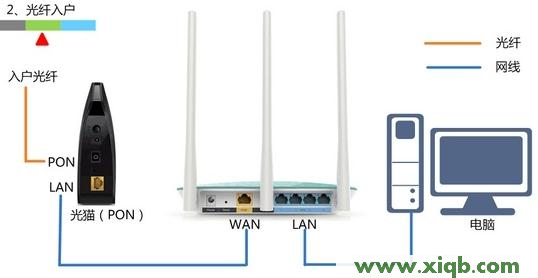
3、网线入户上网:请准备1根网线,先把宽带运营商提供的入户网线插在腾达路由器的WAN接口;再把自己准备的网线,一头连接计算机,另一头连接到腾达路由器上的任意一个LAN(1/2/3/4)接口。

解决Tenda无线路由器192.168.0.1 打不开的方法三
更换浏览器
请换一个浏览器,然后在浏览器的地址栏中输入192.168.0.1进行登录,看能否打开。
解决Tenda无线路由器192.168.0.1 打不开的方法四
更换网线
请换一根网线,用新的网线连接电脑与腾达路由器的LAN(1、2、3、4)接口;然后测试在浏览器中能否打开腾达路由器的192.168.0.1登录页面。
解决Tenda无线路由器192.168.0.1 打不开的方法五
重置路由器
如果使用前面4种方法后,任然不能够打开腾达无线路由器的192.168.0.1登录页面;那么可以把腾达无线路由器恢复出厂设置(重置)。
重置方法:在把腾达路由器插上电源,然后长按路由器接口旁边Reset(Defualt)小孔(按钮)10秒左右,即可恢复出厂设置(重置)。
解决Tenda无线路由器192.168.0.1 打不开的方法六
如果打开浏览器弹出拨号连接,请点击“设置”-选择“从不进行拨号连接”-“确定”然后重新登录即可。如果打开IE浏览器时未弹出拨号连接,可忽略本步骤。
解决Tenda无线路由器192.168.0.1 打不开的方法七
如果浏览器中弹出脱机工作,请打开浏览器选择“文件”-取消“脱机工作”前面的勾即可。如果打开IE浏览器时未弹出脱机工作,可忽略本步骤。
看过文章“怎么解决Tenda无线路由器192.168.0.1打不开”的人还看了:
1.192.168.0.1路由器设置
2.192.168.0.1和192.168.0.1有什么区别
3.192.168.0.1打不开怎么办
4.192.168.0.1路由器设置怎么设置
5.192.168.0.1或192.168.0.1路由器常用密码大全
6.如何破解192.168.0.1路由器用户名密码
7.解决192.168+0.1+設定问题(2)
8.D-Link路由器192.168.0.1登录页面打不开
9.路由器192.168.0.1进不去怎么办
10.192.168.0.1路由器怎么改密码